Hirdetés
Függetlenül attól, hogy újra kell telepítenie a Linux operációs rendszert, vagy egyszerűen csak azt szeretné biztosítani, hogy a játék haladása biztonságos legyen az adatvesztéstől, a válasz a mentési játék adatainak biztonsági mentése.
Készíthet teljes lemezképet... vagy alkalmazhat egy dedikált eszközt. Bármilyen okból is készít biztonsági másolatot a játék adataira, három lehetősége van:
- Készítsen képet a teljes partícióról.
- A játék adatainak manuális megkeresése és archiválása.
- Használjon SLSK-t, egy dedikált Steam biztonsági mentési eszközt.
Megvizsgáljuk mind a három opciót, befejezve az SLSK-t, egy új segédprogramot, amelyet a Steam-ben játszott játékok készítésére terveztek. A Windows felhasználók rendelkeznek a GameSave Manager eszközzel: Linux esetén az SLSK hasonló szerepet tölt be.
Jegyzet: Egyre több játék használja a Steam felhőalapú mentési funkcióját, de azoknak, amelyek nem vagy offline módon játszanak, szüksége lesz ezekre a megoldásokra.
1. Készítsen lemezkép-mentést Linuxon
Az első lehetőség az, hogy mindenről egyszerűen készítsen biztonsági másolatot. A Linux néhányféle módon teheti ezt a dobozból: a dd eszköz a parancssorban és az asztali eszköz (például az Ubuntu Disk Utility). Alternatív megoldásként harmadik fél eszközét is alkalmazhatja.
Ezen opciók közül a legerősebb a dd, amely képes lemezképet készíteni és visszaállítani. Helytelen használat esetén azonban felmondhatatlan károkat okozhat. a útmutató a dd használatához Hogyan lehet egyszerűen klónozni és visszaállítani a Linux lemezt a dd-velHa törölni, biztonsági másolatot készíteni vagy visszaállítani szeretne adatokat Linuxon, számos alkalmazást választhat. De attól függetlenül, hogy melyik Linux operációs rendszert futtatja, van egy parancs, amely mindig működik - dd. Olvass tovább elmagyarázza, hogyan kell ezt biztonságosan megtenni.
Ha inkább az egérvezérelt felhasználói felület biztonságát részesíti előnyben, akkor a A Lemez segédprogram létrehoz egy lemezképet és visszaállítja azt Az Ubuntu HDD kezelése a Disk Utility segítségévelHogyan kezeli a meghajtókat a Linux Ubuntu alkalmazásban? Az alapértelmezett választás a Lemez segédprogram, és megmutatjuk, hogyan lehet a legtöbbet kihozni az új lemezek formázásához és felosztásához. Olvass tovább . Ha nem Ubuntu-t vagy annak valamelyik származékát használja, akkor meg kell találnia, hogy a választott disztrónak megvan a saját Disk Utility változata.
Végül különféle harmadik féltől származó eszközök állnak rendelkezésre biztonsági mentések készítéséhez Linuxon. Nézze meg a lehetőségek körét Hogyan készítsünk biztonsági másolatot az Ubuntu és más disztrókrólMennyi érzékeny adatot veszítene el, ha meghajtója meghal? Természetesen szükség van egy biztonsági mentési megoldásra, de a biztonsági mentések készítése Linux alatt nehéz lehet, ha nem tudja, mit csinál ... Olvass tovább többet tanulni.
2. A fájlok kézi biztonsági mentése
Mint a Windows esetében, a mentési játékokat a Linux könyvtárstruktúrában is megtalálhatja, és azokról külön-külön biztonsági másolatot készíthet. Tudnia kell azonban, hogy hol vannak ezek először, ami általában attól függ, hogy a játékokat a Valve (a Steam fejlesztői) készítette-e vagy sem.
A szelep játékoknak a következőkben kell lenniük:
~ / .Local / share / gőz / SteamApps / common / [your_game_title]Eközben más játékoknak elérhetőnek kell lenniük a felhasználói adatok könyvtárán keresztül:
~ / .Local / share / gőz / userdata / [userid] / 41070 / local / [your_game_title]Miután megtalálta a mentett játékfájlokat, másolja át őket egy új helyre. Lehet, hogy ez egy külső merevlemez, USB flash memória, a felhőmeghajtó, mint a Dropbox 10 felhőmegoldás, amelyet Linux alatt kell használniaNéhány mainstream felhőtárolási lehetőség nem kínál tisztességes Linux klienst. De nincs szerencséje. Számos népszerű szolgáltatás működik Linux alatt. Még saját felhőalapú megoldását is kidolgozhatja! Olvass tovább , vagy bárhol máshol, mindaddig, amíg könnyen elérhetők, amikor az idő.
3. SLSK, a Steam Linux svájci hadsereg kés
Valószínűleg a legjobb választás az SLSK, amely ésszerűsíti a fent vázolt folyamatot. Ahelyett, hogy időt pazarolna a mentett játékfájlok keresésére, az SLSK felsorolja a játékait, és eszközöket biztosít a játék összes beállításának és mentésének megkereséséhez és mentéséhez.
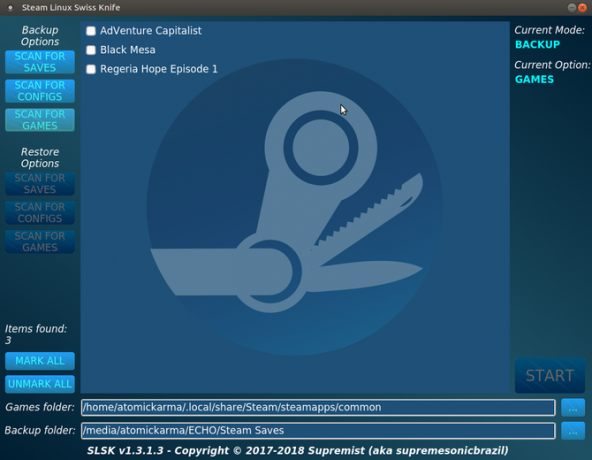
Az SLSK használatának másik oka az, hogy a játék adatait általában a fentebb vázolt fájl útvonalakon keresztül kell megtalálni. Amikor azonban a fejlesztők bevezetik az egyedi könyvtárhelyeket a játékok mentése céljából, a dolgok zavarossá válnak.
A könyvtárat tartalmazó helyek közösségi menedzsmentjének és más, a játékra vonatkozó adatoknak köszönhetően az SLSK képes automatikusan biztonsági másolatot készíteni a Linuxon telepített Steam játékokról! Az SLSK biztonsági másolatot is készíthet játékprofilokról (vagy egyedi kompatibilitási konfigurációkról), és akár komplett játékokat is készíthet.
Az SLSK az Ubuntu 17.10-es vagy újabb verzióján fut; elérhető az Arch (az AUR-ban is megtalálja) és az OpenSUSE (az OBS repo-on keresztül) között. Ubuntu esetén a forrásból kell fordítania.
Jegyzet: Vannak olyan játékok, amelyekkel az SLSK nem tud segíteni; a részletekért ellenőrizze ezt a listát a GitHub-on.
Az SLSK fordítása és telepítése
Az SLSK Ubuntu telepítéséhez nyisson meg egy terminált és telepítse a következő függőségeket:
sudo apt install sqlite3 qt5-alapértelmezett g ++ make qt5-qmake git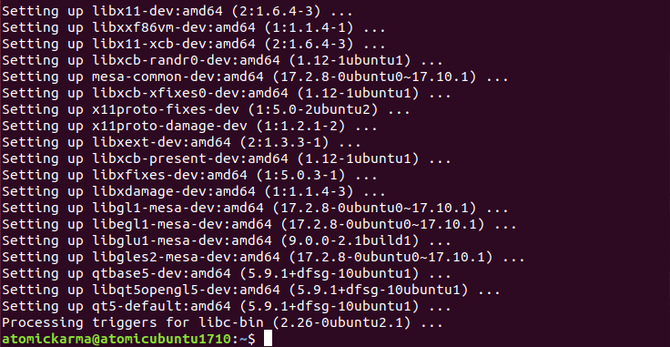
Ezután klónozzuk az SLSK lerakatot a GitHubból.
git klón https://github.com/supremesonicbrazil/SLSKVáltson az SLSK könyvtárra, majd futtassa a build és telepítési szkripteket:
cd ~ / SLSK. ./BUILD.sh && sudo ./INSTALL.shEz a szakasz a számítógép hardverétől függően eltart egy ideig. Mindennek tökéletesen telepítenie kell, de ha nem, telepítse a hiányzó függőségeket és próbálja újra.
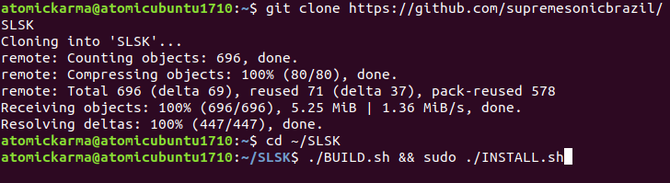
Miután minden beállítva, meg kell találnia az SLSK-t a Dash segítségével, vagy bármilyen más alkalmazásindítóval.
A gőz biztonsági mentése az SLSK segítségével történik
Az SLSK használatához Steam mentéseknél be kell írnia a Steam könyvtár közös mappájának helyét. Ennek a Játékok mappába kell lépnie, tehát kattintson az ellipszisre (…) a hely kereséséhez (fent részletezve).

Ha ez megtörtént, válassza ki a biztonsági mentési adatok helyét. Kattintson ismét az ellipszis gombra, és keresse meg a kívánt archívumhelyet. Vegye figyelembe, hogy ez a hely lehet a helyi meghajtón vagy egy külső (vagy cserélhető) eszközön.
Ha elkészült ezzel, ideje átvizsgálni a merevlemezt a mentett játékfájlok ellenőrzése érdekében. Kattintson az S gombralehet a takarítók számára csak menteni a játék fájlokat; Ha teljes játék adatainak biztonsági másolatát kell készíteni, akkor használja Keresés a játékokhoz. Időközben az egyéni konfigurációk biztonsági másolatot készíthetnek Keressen konfigurációkat.
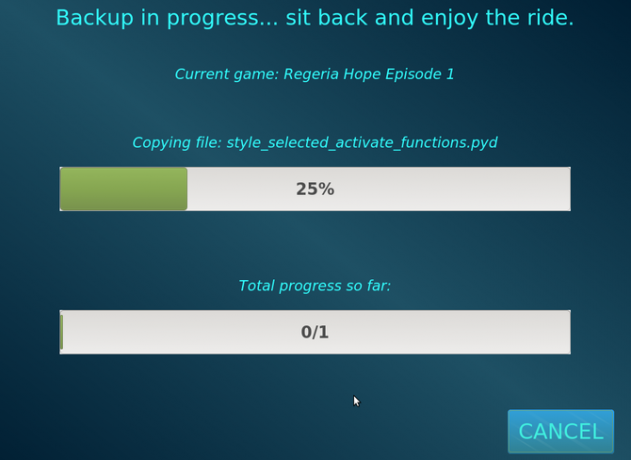
A kapott játéklistában jelölje be a biztonsági másolathoz mellékelni kívánt négyzetet. Ha mindent biztonsági másolatot készít, használja a Mindet megjelöl gomb. Mielőtt folytatná, ellenőrizze az aktuális módot a jobb felső sarokban - ha ez az „Aktuális mód: Biztonsági mentés” feliratot jeleníti meg, akkor jó lenne elmenni. kettyenés Rajt és várja meg, amíg a játékok készülnek.
A Steam Games visszaállítása Linux rendszeren
A mentett játék adatainak és játékmappáinak visszaállítása egyszerű, ha már készített biztonsági másolatot az SLSK-val. A Visszaállítási lehetőségek alatt válassza ki a szkennelési lehetőséget. Ennek meg kell egyeznie a már készített biztonsági másolat típusával. Miután megtalálta, egyszerűen válassza ki a visszaállítani kívánt (oka) t, erősítse meg, hogy visszaállítási módban van, és kattintson a gombra Rajt.
Várjon, amíg a fájlok helyreállnak.
A Steam Game adatok biztonsági mentése Linux rendszeren: Teljes
Három fő lehetőség kínálatával nem kell gondot okoznia a mentett játék adatainak biztonsági mentésében. Szeretne még egy tippet?
Tárolja a játékait egy másik partíción (lehetőleg külön lemezes eszközön) az operációs rendszeren. Ilyen módon, ha az operációs rendszer összeomlik, és újratelepítésre szorul, nem kell időt töltenie az adatok megmentésére. Ez már biztonságos lesz a saját partíciójában!
Természetesen a Steam nem az egyetlen lehetőség a Linuxon való játékhoz. Lehet, hogy egy teljesen játékközpontú operációs rendszer 5 legjobb Linux operációs rendszer a játékhozA Linux nem ideális a játékhoz, de ez teljesen lehetséges! Itt áll öt Linux disztribúció, amelyet kifejezetten a játékhoz készítettek. Olvass tovább helyette. Csak ügyeljen arra, hogy a mentési fájlokat biztonsági másolatai legyenek!
Kép jóváírás: DaLiu /depositphotos
Christian Cawley a biztonság, a Linux, a barkácsolás, a programozás és a műszaki magyarázatú szerkesztőhelyettes. Előállítja a The Really Useful Podcast-ot is, és nagy tapasztalattal rendelkezik az asztali és szoftver támogatással kapcsolatban. Christian, a Linux Format magazin közreműködője, egy Raspberry Pi gyártója, Lego szeretője és retro játék rajongója.